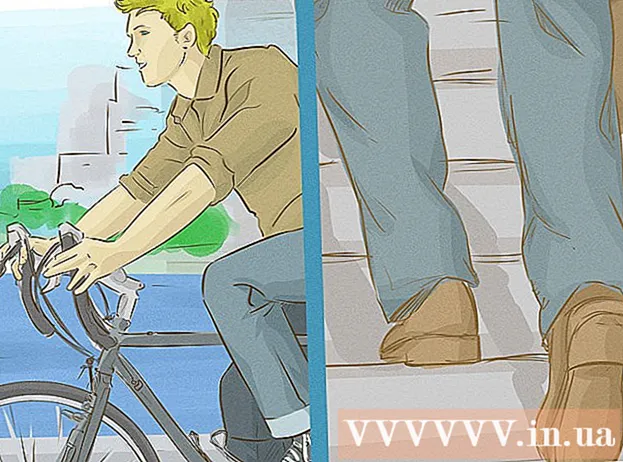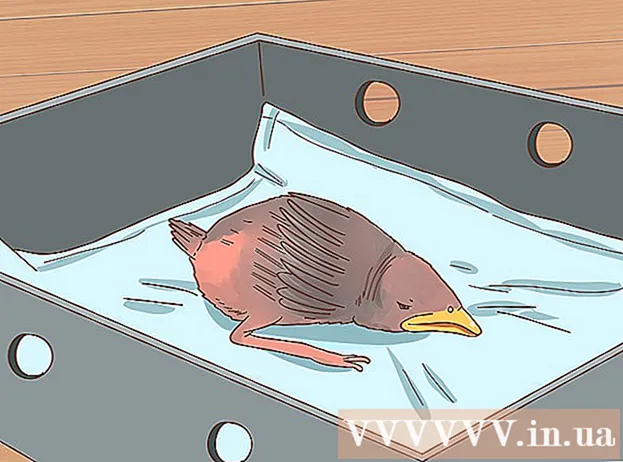Հեղինակ:
Eric Farmer
Ստեղծման Ամսաթիվը:
5 Մարտ 2021
Թարմացման Ամսաթիվը:
1 Հուլիս 2024

Բովանդակություն
Տնային անլար ցանցը շատ հարմար է, բայց եթե այն թողնում եք առանց ուժեղ գաղտնաբառի, մեծ հավանականություն կա, որ ձեր համակարգիչը (և այլ սարքեր) ենթարկվում են տարբեր տեսակի ցանցային հարձակումների: Բացի այդ, ձեր հարևանները կարող են օգտվել ինտերնետից, որի համար դուք վճարում եք: Գաղտնաբառ ստեղծելը հեշտ է. դա անելով ՝ դուք ձեզ կփրկեք հնարավոր ապագա գլխացավերից: Կարդացեք մեր խորհուրդները, թե ինչպես տեղադրել ձեր անլար ցանցի ուժեղ գաղտնաբառ:
Քայլեր
 1 Գնացեք դեպի ձեր երթուղիչի կարգավորումները: Ավելի լավ է օգտագործել CD- ն, որը գալիս է երթուղիչին, հակառակ դեպքում նույնը կարող եք հեռակա կարգով անել ինտերնետի միջոցով: Վեբ զննարկչի միջոցով երթուղիչ մուտք գործելու համար մուտքագրման տողում մուտքագրեք հատուկ հասցեն: Ուղղորդիչների ստանդարտ հասցեներն են `192.168.1.1, 192.168.0.1 և 192.168.2.1:
1 Գնացեք դեպի ձեր երթուղիչի կարգավորումները: Ավելի լավ է օգտագործել CD- ն, որը գալիս է երթուղիչին, հակառակ դեպքում նույնը կարող եք հեռակա կարգով անել ինտերնետի միջոցով: Վեբ զննարկչի միջոցով երթուղիչ մուտք գործելու համար մուտքագրման տողում մուտքագրեք հատուկ հասցեն: Ուղղորդիչների ստանդարտ հասցեներն են `192.168.1.1, 192.168.0.1 և 192.168.2.1: - Հնարավորության դեպքում գնացեք երթուղիչի կարգավորումները համակարգչից, որը միացված է դրան հատուկ Ethernet մալուխով: Եթե ցանցին միանաք անմիջապես Wi-Fi- ի միջոցով, ապա ցանկացած փոփոխության դեպքում ինտերնետն անջատված կլինի, և կազմաձևելու համար ստիպված կլինեք նորից մուտքագրել երթուղիչը:
- Շատ երթուղիչներ օգտագործում են «admin» ՝ որպես կանխադրված անուն և գաղտնաբառ: Հակառակ դեպքում, փորձեք դատարկ թողնել մուտքագրման դաշտերից մեկը, իսկ մյուսում մուտքագրեք «admin»: Եթե դա չի աշխատում, ապա դիմեք ձեր երթուղիչի հրահանգներին կամ դիմեք արտադրողին:
- Եթե դուք նախկինում փոխել եք երթուղիչ մուտք գործելու գաղտնաբառը և չեք կարող հիշել այն, ապա պահեք ձեր երթուղղիչի Վերակայման կոճակը `այն գործարանային կարգավորումներին վերադարձնելու համար: Խնդրում ենք նկատի ունենալ, որ այս գործողությունը կջնջի ձեր բոլոր կարգավորումները:
 2 Գտեք ձեր ցանցի անվտանգության հատկությունները: Անունները տարբերվում են բազմաթիվ երթուղիչների վրա, բայց հիմնականում այս տարրը գտնվում է «Անլար կարգավորումներ» կամ «Անվտանգության կարգավորումներ» բաժնում: Եթե չեք կարողանում գտնել այս կարգավորումը, որոնեք ձեր երթուղիչի անունը և փնտրեք, թե որտեղ են անվտանգության կարգավորումները:
2 Գտեք ձեր ցանցի անվտանգության հատկությունները: Անունները տարբերվում են բազմաթիվ երթուղիչների վրա, բայց հիմնականում այս տարրը գտնվում է «Անլար կարգավորումներ» կամ «Անվտանգության կարգավորումներ» բաժնում: Եթե չեք կարողանում գտնել այս կարգավորումը, որոնեք ձեր երթուղիչի անունը և փնտրեք, թե որտեղ են անվտանգության կարգավորումները:  3 Ընտրեք ծածկագրման տեսակը: Ուղղորդիչների մեծ մասն ունի ձեր ցանցը ապահովելու մի քանի տարբերակ: Հիմնականում դրանք են ՝ WEP, WPA-PSK (Անձնական) կամ WPA2-PSK: Հնարավորության դեպքում ընտրեք WPA2, քանի որ դա անլար ցանցերի կոդավորման ամենաուժեղ տեսակն է: Այս գործառույթը կարող է հասանելի չլինել երթուղիչի որոշ հին մոդելներում:
3 Ընտրեք ծածկագրման տեսակը: Ուղղորդիչների մեծ մասն ունի ձեր ցանցը ապահովելու մի քանի տարբերակ: Հիմնականում դրանք են ՝ WEP, WPA-PSK (Անձնական) կամ WPA2-PSK: Հնարավորության դեպքում ընտրեք WPA2, քանի որ դա անլար ցանցերի կոդավորման ամենաուժեղ տեսակն է: Այս գործառույթը կարող է հասանելի չլինել երթուղիչի որոշ հին մոդելներում: - Որոշ հին սարքեր չեն ապահովում WPA2 կոդավորումը: Հիշեք սա, եթե ունեք նման սարքեր և դրանք միացնում եք ցանցին:
 4 WPA2-Personal- ի համար ընտրեք AES տեսակը: Եթե կա ընտրություն, ընտրեք AES WPA2 ծածկագրման համար: TKIP- ը այլ տարբերակ է, սակայն այն ավելի հին է և ավելի քիչ վստահելի: Որոշ երթուղիչներ աջակցում են միայն AES ալգորիթմը:
4 WPA2-Personal- ի համար ընտրեք AES տեսակը: Եթե կա ընտրություն, ընտրեք AES WPA2 ծածկագրման համար: TKIP- ը այլ տարբերակ է, սակայն այն ավելի հին է և ավելի քիչ վստահելի: Որոշ երթուղիչներ աջակցում են միայն AES ալգորիթմը: - AES- ը սիմետրիկ բլոկային ծածկագրման ալգորիթմի ստանդարտ է և առկա լավագույն ալգորիթմն է:
 5 Մուտքագրեք SSID- ը և ծածկագիրը: SSID- ը մուտքի կետի անունն է, իսկ ծածկագիրը `այն նիշերի ամբողջությունն է, որը պետք է մուտքագրեք մուտքի կետին միանալու համար:
5 Մուտքագրեք SSID- ը և ծածկագիրը: SSID- ը մուտքի կետի անունն է, իսկ ծածկագիրը `այն նիշերի ամբողջությունն է, որը պետք է մուտքագրեք մուտքի կետին միանալու համար: - Ձեր գաղտնաբառը պետք է պարունակի տառեր, թվեր և խորհրդանիշներ: Որքան պարզ լինի ձեր գաղտնաբառը, այնքան վատ ցանկացողների համար ավելի հեշտ կլինի գուշակել այն կամ բիրտ ուժ, ինչպես ծրագրավորողներն են դա անվանում: Passwordանցում կան գաղտնաբառերի գեներատորներ, որոնք կօգնեն ձեզ ընտրել ձեր ցանցի համար ճիշտը:
 6 Պահպանեք կարգավորումները և վերագործարկեք երթուղիչը: Կտտացրեք «Դիմել» կամ «Պահել» ՝ ցանցի անվտանգության նոր կարգավորումները պահպանելու համար: Երթուղղիչների մեծ մասը կսկսի ինքնաբերաբար վերագործարկվել, և դրան միացված բոլոր սարքերը կանջատվեն ցանցից. Նրանք ստիպված կլինեն նորից մուտքագրել գաղտնաբառը:
6 Պահպանեք կարգավորումները և վերագործարկեք երթուղիչը: Կտտացրեք «Դիմել» կամ «Պահել» ՝ ցանցի անվտանգության նոր կարգավորումները պահպանելու համար: Երթուղղիչների մեծ մասը կսկսի ինքնաբերաբար վերագործարկվել, և դրան միացված բոլոր սարքերը կանջատվեն ցանցից. Նրանք ստիպված կլինեն նորից մուտքագրել գաղտնաբառը: - Եթե երթուղիչը ինքնաբերաբար չի վերագործարկվի, ապա ստիպված կլինեք դա անել ձեռքով: Դա անելու համար անջատեք երթուղիչը, անջատեք այն վարդակից և հաշվարկեք մինչև տասը: Այնուհետև միացրեք երթուղիչը ցանցին, միացրեք այն և սպասեք, որ այն առաջին անգամ բեռնվի (այն կավարտվի, երբ բոլոր ցուցանիշները սկսեն անփոփոխ լուսավորվել):
- Մի մոռացեք թարմացնել ձեր ցանցային կապը ձեր բոլոր սարքերում: Ձեր ցանցն ավելի ապահով պահելու համար փոխեք ձեր գաղտնաբառը մոտավորապես վեց ամիսը մեկ:
Խորհուրդներ
- Եթե ձեր երթուղիչը չի աջակցում WPA2, ապա ընտրեք սովորական WPA, բայց ոչ WEP: WPA2- ը առայժմ գաղտնագրման ամենաապահով տեսակն է: Եթե միայն ընտրություն ունեք WPA- ի և WEP- ի միջև, ապա ազատ զգացեք ընտրելու WPA- ն: WEP կոդավորումը ժառանգական տեսակ է և շատ հեշտ է շրջանցել ժամանակակից տեխնոլոգիաներով:
- Այն դեպքում, երբ մոռանում եք ձեր գաղտնաբառը և դրա կարիքն ունեք, գրեք այն ինչ -որ տեղ:
- Networkանցի անվտանգության բարելավման մեկ այլ տարբերակ է փոխել ցանցի անունը (SSID): Ձեր երթուղիչն ունի կանխադրված անուն: Մարդիկ, ովքեր փորձում են գտնել չապահովված ցանց, անմիջապես ուշադրություն են դարձնում մոդեմների ստանդարտ անուններին և փորձում են կռահել ամենահավանական գաղտնաբառերը, կամ նրանք օգտագործում են բիրտ ուժի մեթոդ (բիրտ ուժ): Բացի այդ, դուք կարող եք ամբողջությամբ անջատել ձեր մուտքի կետի անվան հեռարձակումը, ապա դա ոչ ոք չի տեսնի:
- Համոզվեք, որ միացնեք ձեր երթուղղիչի firewall- ը: Որոշ երթուղիչներում այն լռելյայն անջատված է, բայց եթե այն միացնեք, ապա ձեր ցանցի անվտանգությունը կբարձրանա: